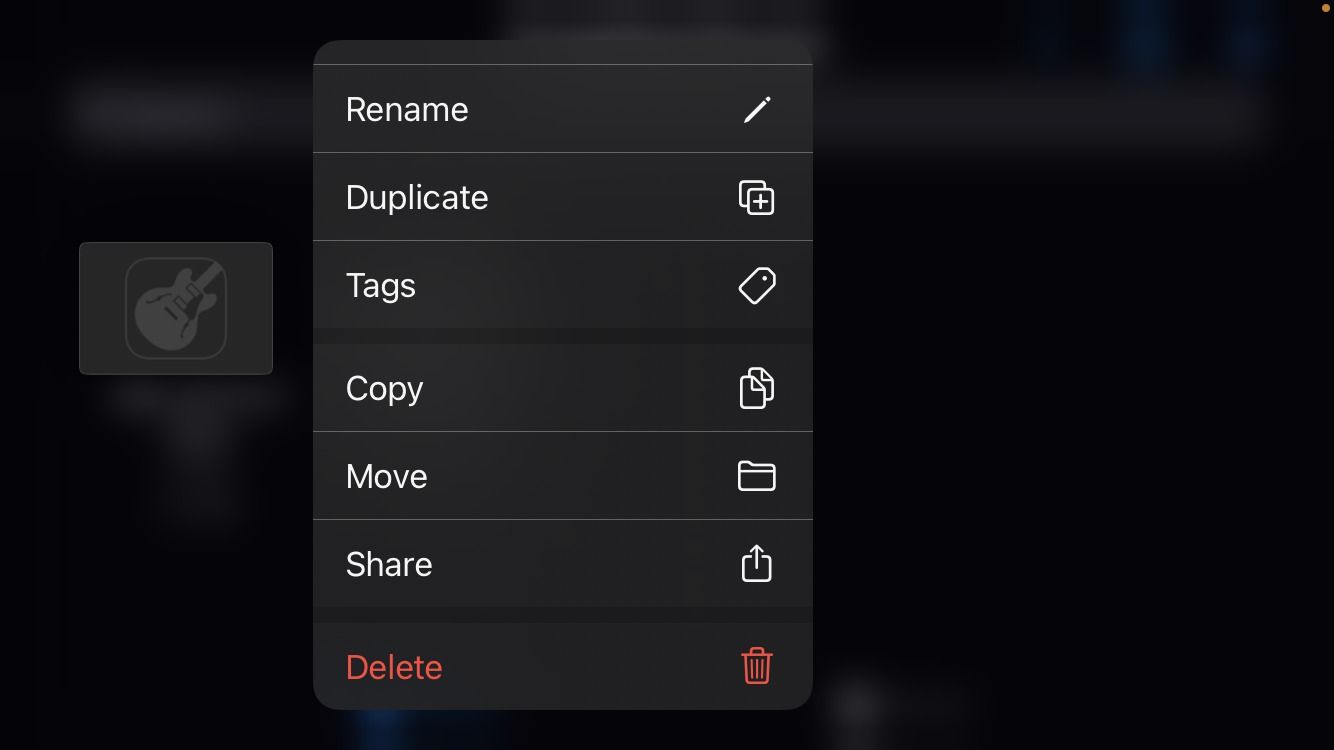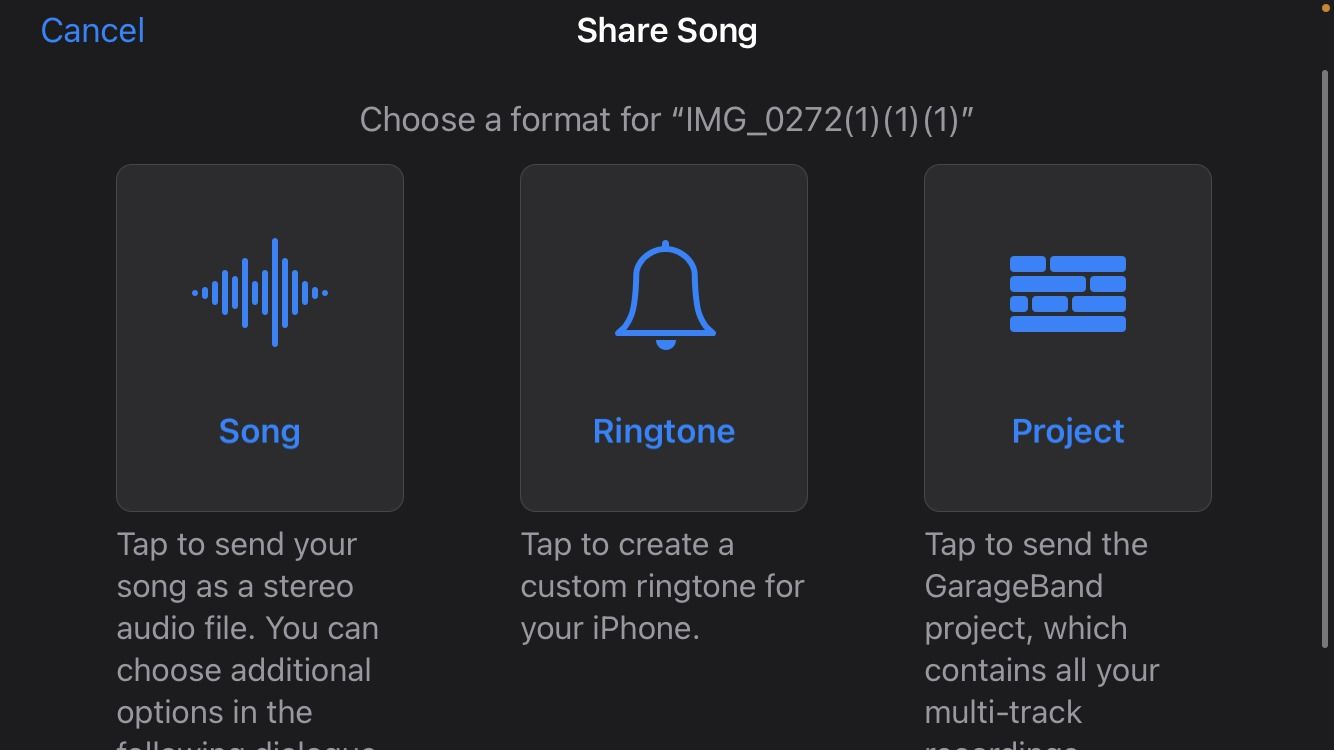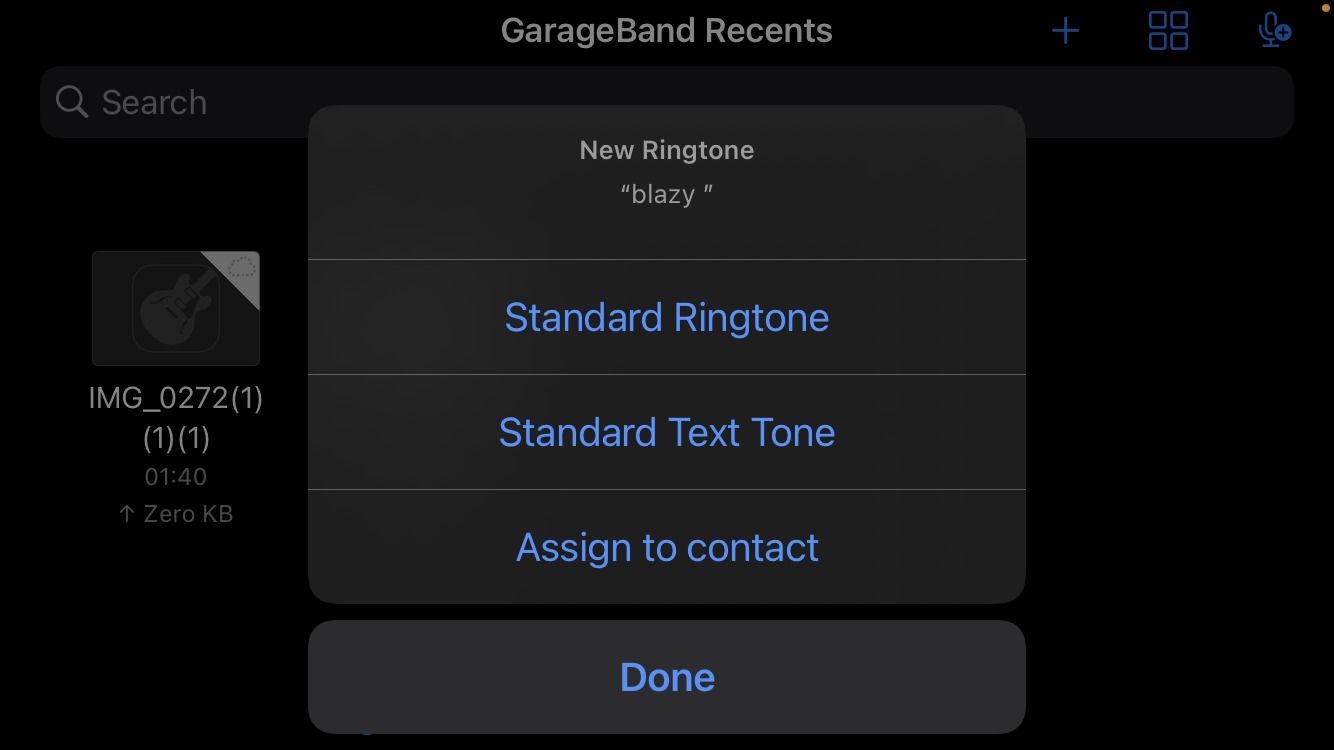Zo maak je van een TikTok-geluid je beltoon of alarm op je iPhone
TikTok staat bekend om zijn vermogen om een geluid viraal te laten gaan. Dat is een van de redenen waarom de app zo populair is geworden. Dit is een van de redenen waarom de app zo populair is geworden. Niet alleen muzikanten krijgen op deze manier bekendheid, maar ook amateur-audiobewerkers kunnen hun momenten van roem hebben.
Mensen die regelmatig TikTok gebruiken, hebben misschien wel eens een voorliefde voor een bepaald geluid gehad en hebben misschien wel eens nagedacht over de mogelijkheid om het buiten de grenzen van de applicatie te gebruiken.
Het is inderdaad mogelijk om iemands favoriete TikTok-audioclips om te zetten in een melding of telefoontoon voor hun Apple apparaat, en we zullen het proces toelichten.
Hoe maak je van een TikTok-geluid je beltoon
Met behulp van verschillende applicaties kun je van elk TikTok-geluid een persoonlijke beltoon maken. Sta ons toe om meteen in het proces te duiken…
Zoek en download het TikTok-geluid dat je wilt gebruiken
Om een gewenst geluid van TikTok op een iPhone te downloaden, navigeer je binnen de TikTok-applicatie om de specifieke video te vinden die het geluid in kwestie bevat. Eenmaal gevonden, tikt u op het pictogram “Delen” gevolgd door het selecteren van “Video opslaan”. Deze actie zorgt ervoor dat het gedownloade bestand wordt opgeslagen in de camerarol van het apparaat. Het is belangrijk om de inhoud zorgvuldig te bekijken voordat je het downloadproces start om te voorkomen dat er vreemde geluiden van de originele maker worden toegevoegd of dat je onbedoeld een geremixte versie van het geluid krijgt.
Als de maker van de inhoud ervoor kiest om de downloadmogelijkheden binnen de applicatie niet in te schakelen, bestaan er alternatieve methoden om TikTok-video’s buiten het platform om te verkrijgen. Hoewel het vastleggen van beeldmateriaal door middel van schermopname als een handigere oplossing kan worden beschouwd, blijft het niettemin een optie voor gebruikers die toegang willen krijgen tot dergelijke inhoud.
Om toegang te krijgen tot de webpagina met het audiobestand van je TikTok-video, die zich in de rechterbenedenhoek van het scherm bevindt en wordt aangeduid door een ronddraaiend vinylrecord-symbool, klik je gewoon op dit pictogram. Deze actie leidt je door naar een nieuwe pagina waar de gewenste audio bovenaan het scherm staat, terwijl alle video’s die dit specifieke geluid gebruiken eronder staan.
De toegang tot de schermopnamefunctie op een iPhone kan variëren afhankelijk van het specifieke apparaat. Om de functie te starten, kan men verticaal navigeren door middel van een veegbeweging, omhoog of omlaag, om de schermopname-optie in het Control Center te vinden. Eenmaal gevonden, moet de gebruiker het cirkelvormige pictogram ingedrukt houden, dat dient als startknop voor het schermopnameproces. Voor verdere instructies over het gebruik van deze functie wordt aanbevolen de uitgebreide handleiding te raadplegen, vooral als je de werking ervan nog eens wilt herhalen.
Om het Control Center onmiddellijk te verbergen en tegelijkertijd het afspelen van een geselecteerde TikTok-audioclip te starten, tik je gewoon op het bijbehorende afspeelpictogram, waarmee je een mogelijke vertraging omzeilt die kan resulteren in een eerste periode van stilte tijdens de audiocomponent van de video.
Na het voltooien van de audio-inhoud, zal het beëindigen van de schermopname ertoe leiden dat de opgeslagen video wordt opgeslagen in de camerarol van het apparaat.
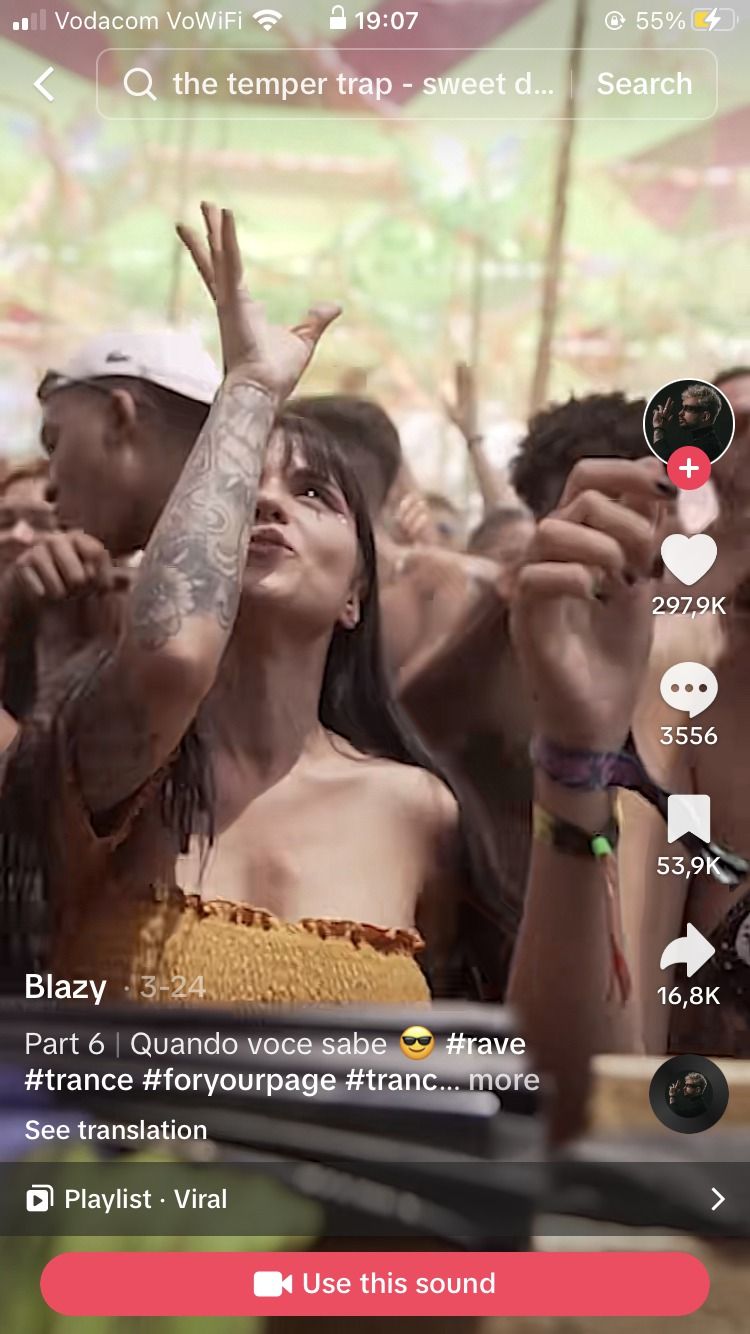
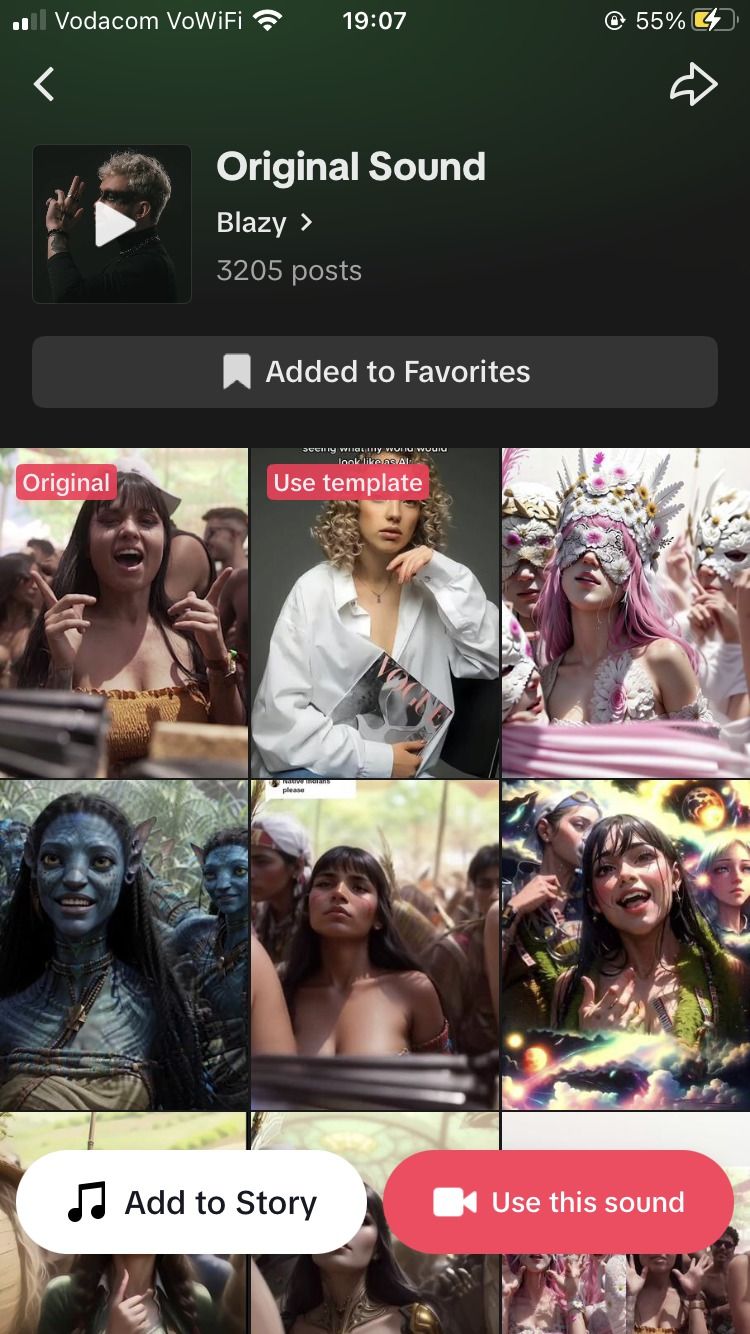
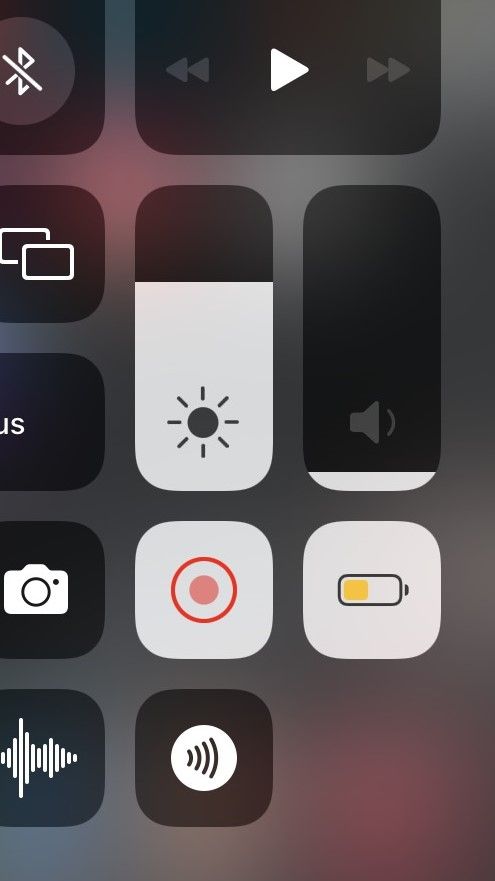
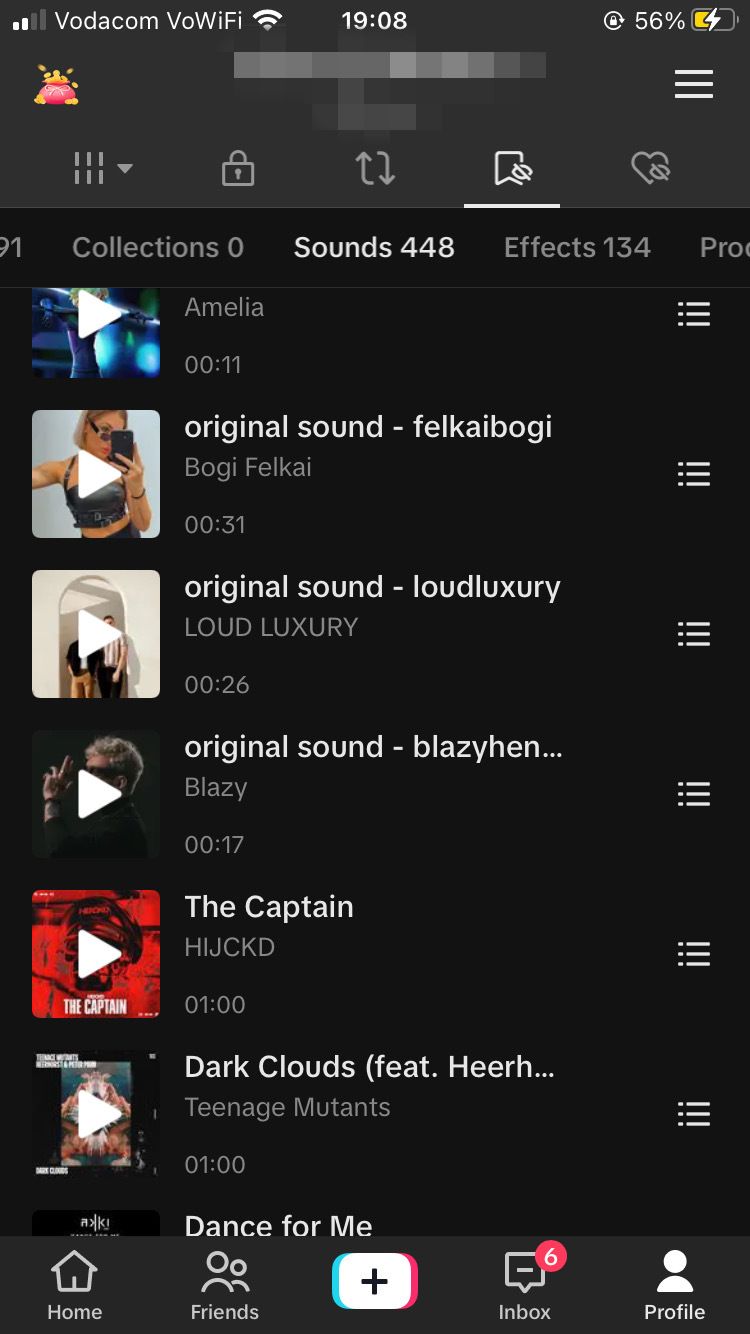
Een andere nuttige suggestie is om de audioclips die je aanspreken te “bookmarken” of op te slaan. Zo kun je ze later gemakkelijk terugvinden en opnieuw beluisteren wanneer je maar wilt.
Zoek en activeer het audiobestand door op het draaiende pictogram van de vinylplaat te klikken, zoals hieronder wordt getoond:
⭐KlikToevoegen aan favorieten.
Om toegang te krijgen tot uw favoriete audio-inhoud, navigeert u naar uw gebruikersprofiel door op het vlagpictogram bovenop de primaire interface te tikken. Zoek en kies vervolgens de optie “Geluiden” in het vervolgkeuzemenu dat verschijnt.
Als je genoeg hebt van het beperkte aanbod aan TikTok-audioopties en op zoek bent naar een meer persoonlijke ervaring, is het maken van je eigen unieke geluid een toegankelijke oplossing. Hier is een stap-voor-stap handleiding voor het maken van een onderscheidende auditieve identiteit op TikTok:
Zet de video om naar audio met behulp van Media Converter
Om een aangepaste ringtone te maken van een TikTok-video of schermopname, moet je eerst de multimedia-inhoud omzetten naar een audioformaat met behulp van een geschikte toepassing zoals Media Converter. Dit proces omvat het extraheren van het gewenste deel van de clip en het converteren naar een bestand dat compatibel is met Apple-apparaten voor gebruik als een persoonlijke ringtone.
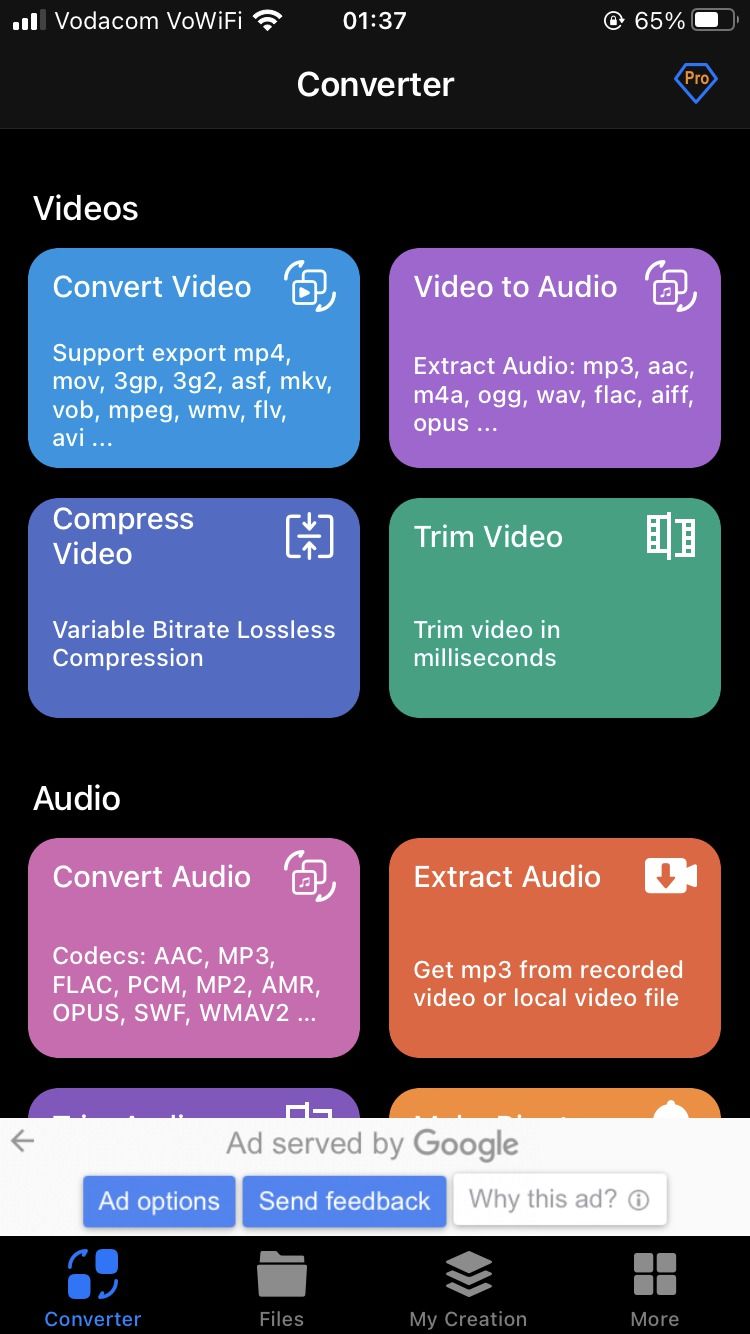
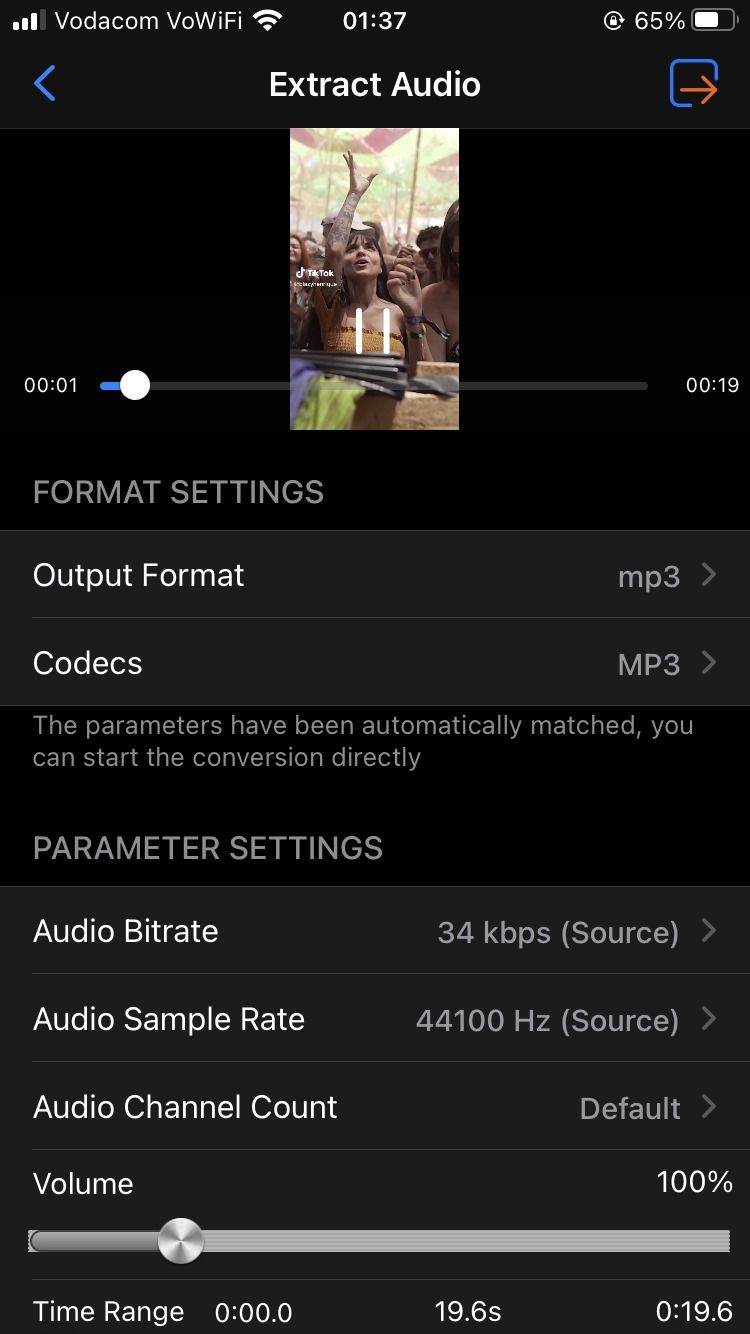
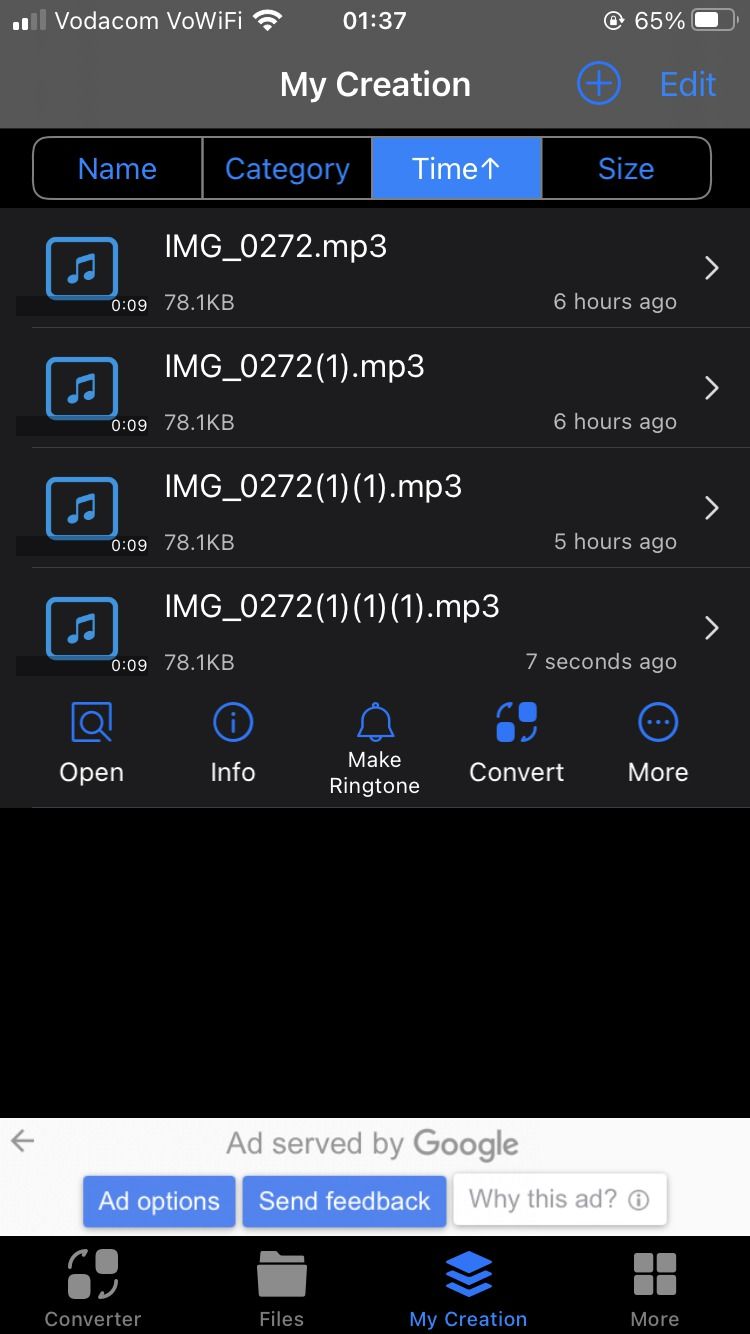
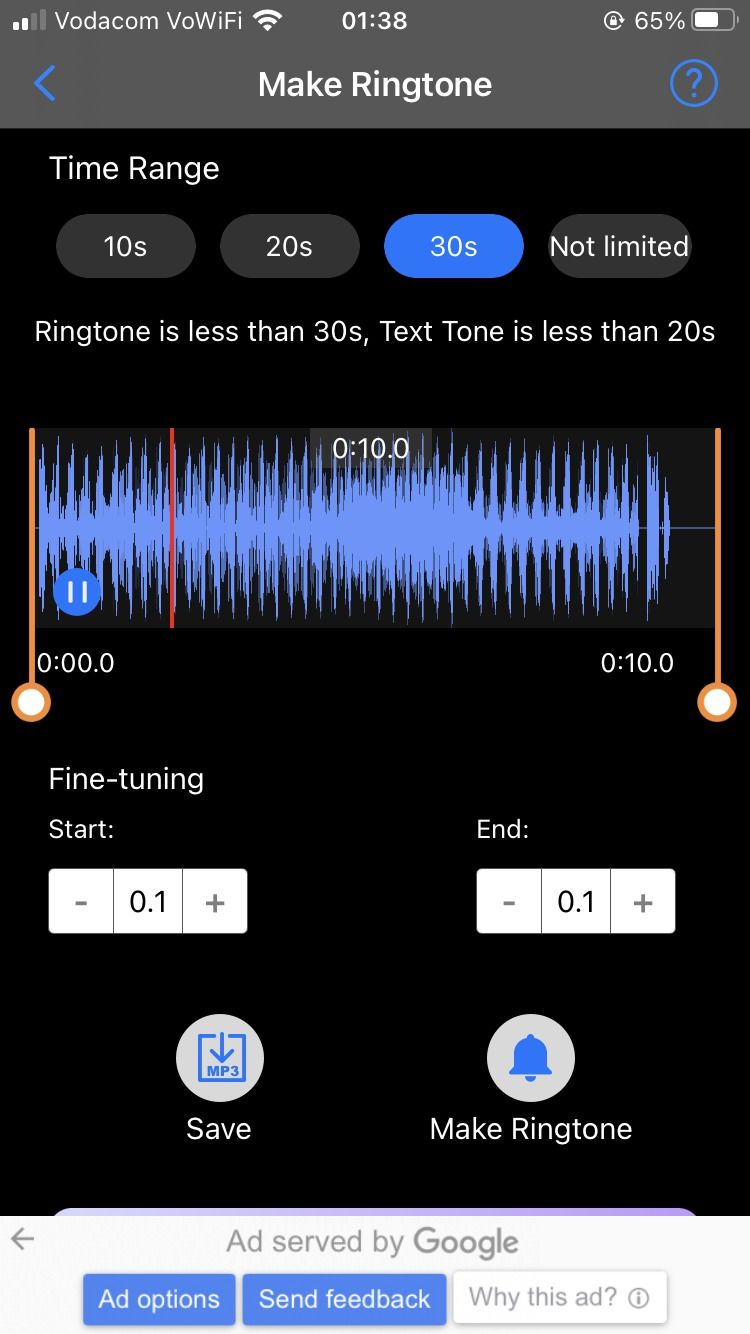
Dit is wat je moet doen:
⭐ Download de toepassing Media Converter en start deze.
Converteer het videobestand naar een audioformaat door de optie “Video to Audio” te selecteren op het tabblad “Converter” onder aan het scherm.
Bij het selecteren van een recent opgenomen video of screenshot, wordt u doorgestuurd naar de instellingenpagina voor verdere aanpassingsopties.
Zorg ervoor dat het uitvoerformaat voor het audiobestand is ingesteld op MP3 en controleer of de juiste codec ook is geselecteerd in zowel de instellingen Uitvoerformaat als Codecs. Pas indien nodig de parameterinstellingen aan om het gewenste resultaat te bereiken.
Selecteer het pictogram “Audio extraheren” in de rechterbovenhoek van uw scherm en kies uit twee beschikbare opties. Voor Premium-gebruikers kunt u kiezen voor “Versnellen”, terwijl gebruikers van de gratis versie kunnen kiezen voor “Opnieuw coderen”. Het is belangrijk op te merken dat het gebruik van de laatste optie kan resulteren in een verslechtering van de geluidskwaliteit als gevolg van compressie.
Wanneer gebruikers op de knop “Hit” klikken, worden ze doorgestuurd naar het tabblad My Creation. Om toegang te krijgen tot hun recent geconverteerde audiobestand, moeten ze erop tikken om extra opties weer te geven. Als ze daar “Maak ringtone” selecteren, komen ze op een pagina waar ze de audio kunnen bewerken en verfijnen. Het is belangrijk om te weten dat ringtones een tijdslimiet van dertig seconden of minder moeten hebben om compatibel te zijn met iPhones.
Kies een ringtone door “GarageBand” te selecteren in de lijst met beschikbare opties die verschijnt nadat je op de knop “Selecteren” hebt geklikt.
GarageBand gebruiken om van je TikTok-geluid een ringtone te maken
GarageBand is standaard geïnstalleerd op je iPhone. Zo niet, download dan GarageBand in de App Store.
Ga vervolgens verder met deze stappen:
Nadat je naar de mediaconverter bent gegaan en GarageBand hebt geselecteerd in het vervolgkeuzemenu, word je doorgestuurd naar de digitale opslagplaats binnen het GarageBand-platform.
⭐ Zoek de audio die je zojuist naar GarageBand hebt geëxporteerd, druk er lang op en selecteer Delen in het pop-upvenster.
⭐ Tik op Beltoon op de volgende pagina. Mogelijk krijg je een kleine melding dat GarageBand de duur van de audio zal inkorten als deze langer is dan 30 seconden.
Op de volgende pagina kun je een titel toekennen aan het audiobestand.
⭐HitExport.
⭐ Nadat GarageBand de ringtone heeft geëxporteerd, selecteer je Gebruik geluid als in het pop-upvenster en kies je een van de volgende opties: Standard Ringtone , Standard Text Tone , of Assign to Contact ‒‒
Inderdaad, vanaf dit moment word je bij elke oproep verblijd met de melodie van je favoriete TikTok-video.
Om de beltoon van je telefoon te wijzigen of terug te keren naar een vorige instelling, ga je naar het instellingenmenu van je iPhone door in het beginscherm “Instellingen†te selecteren. Ga in het instellingenmenu naar de subcategorie “Geluiden & Haptiek” en selecteer vervolgens “Beltoon”. Nu kun je alle nieuw toegevoegde audiobestanden bovenaan de lijst zien.
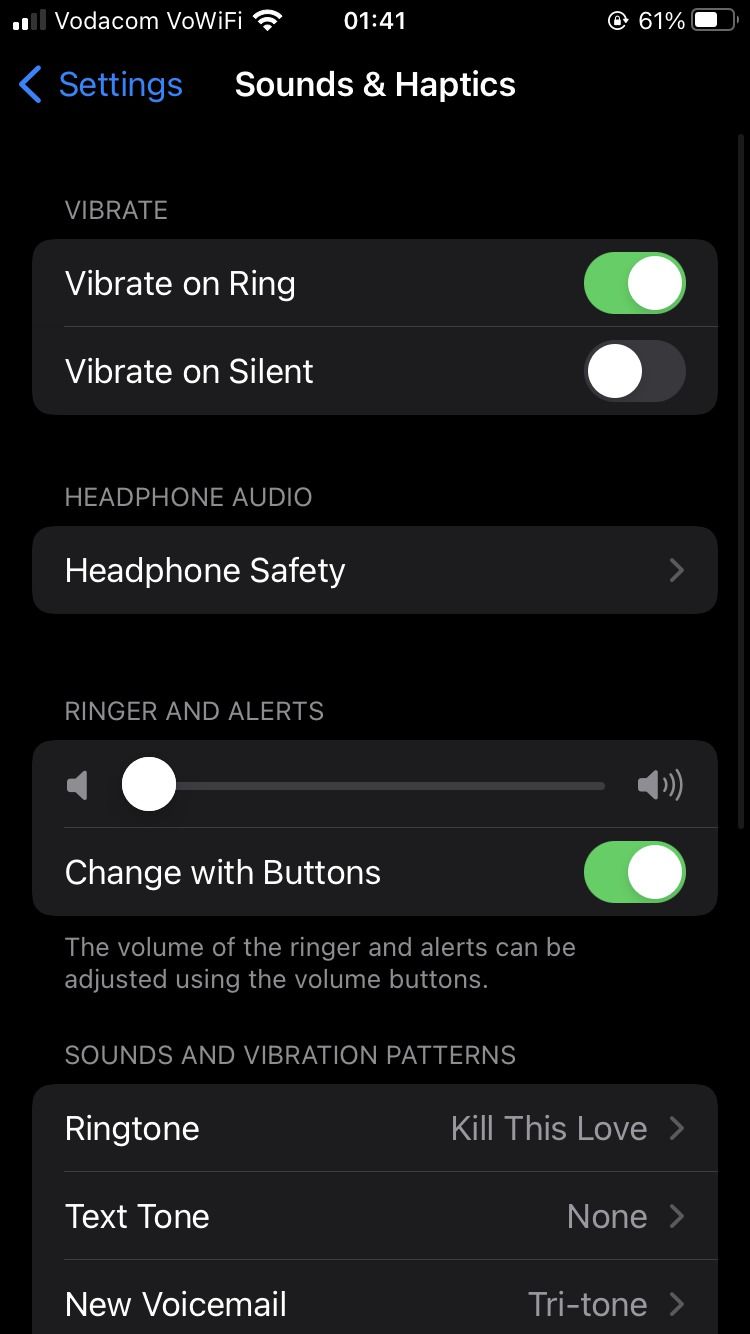
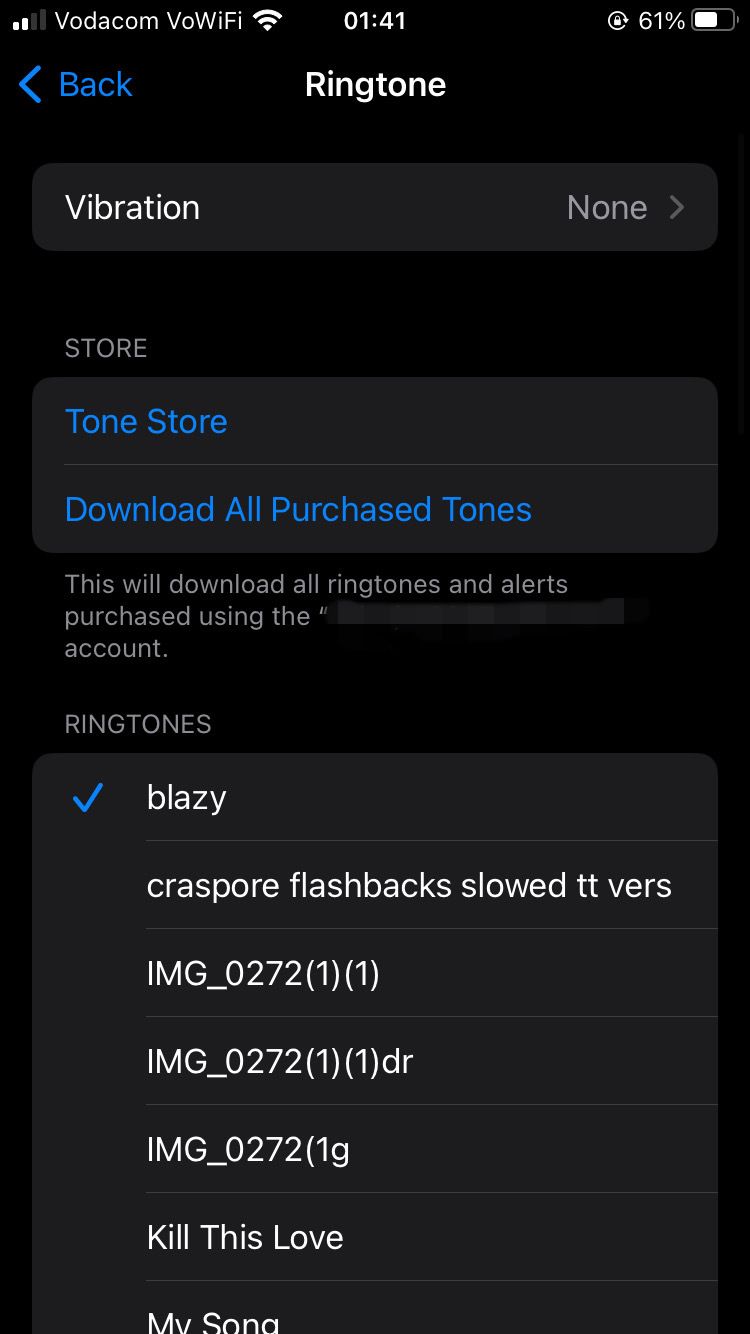
Als je een persoonlijke ringtone wilt maken met GarageBand, volg dan deze stappen:
Hoe maak je van een TikTok-geluid je alarm
Als je een TikTok-geluid als alarm wilt gebruiken, volg je de eerder genoemde richtlijnen totdat je het audiobestand in je lijst met beltonemselecties hebt gevonden.
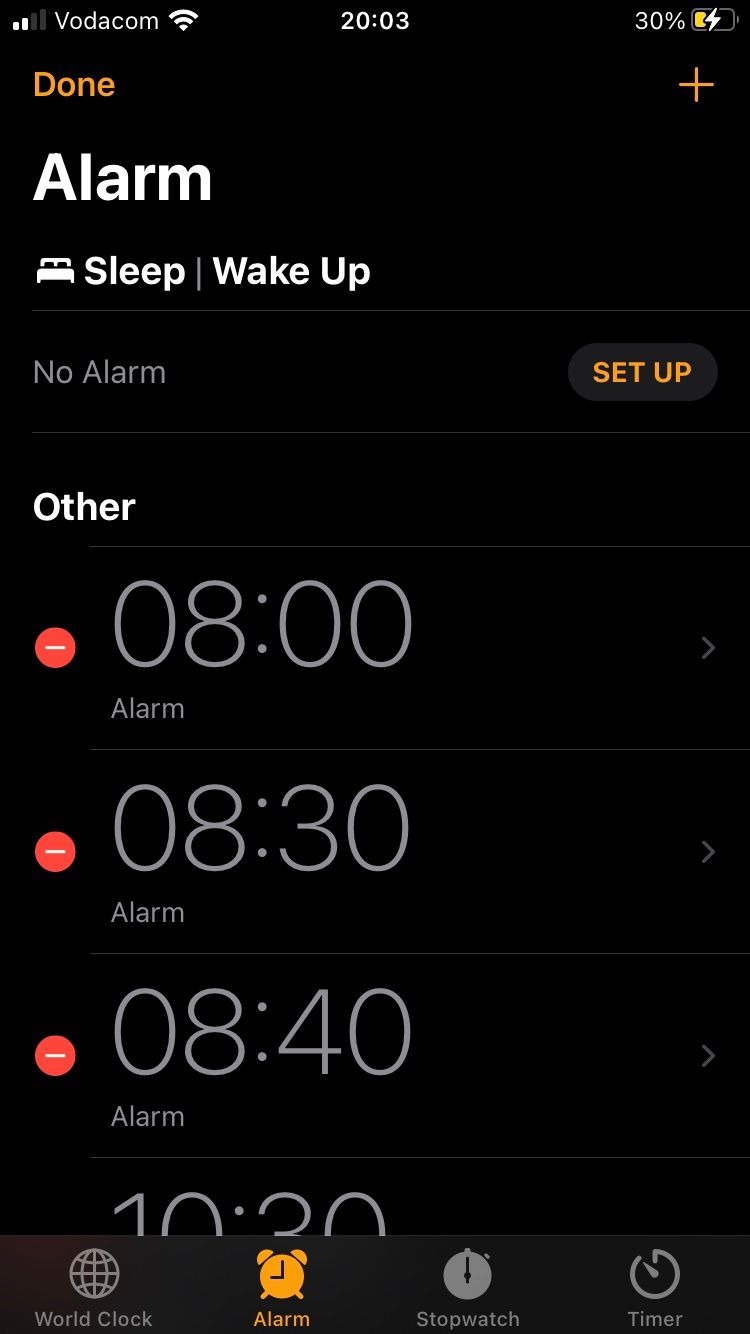
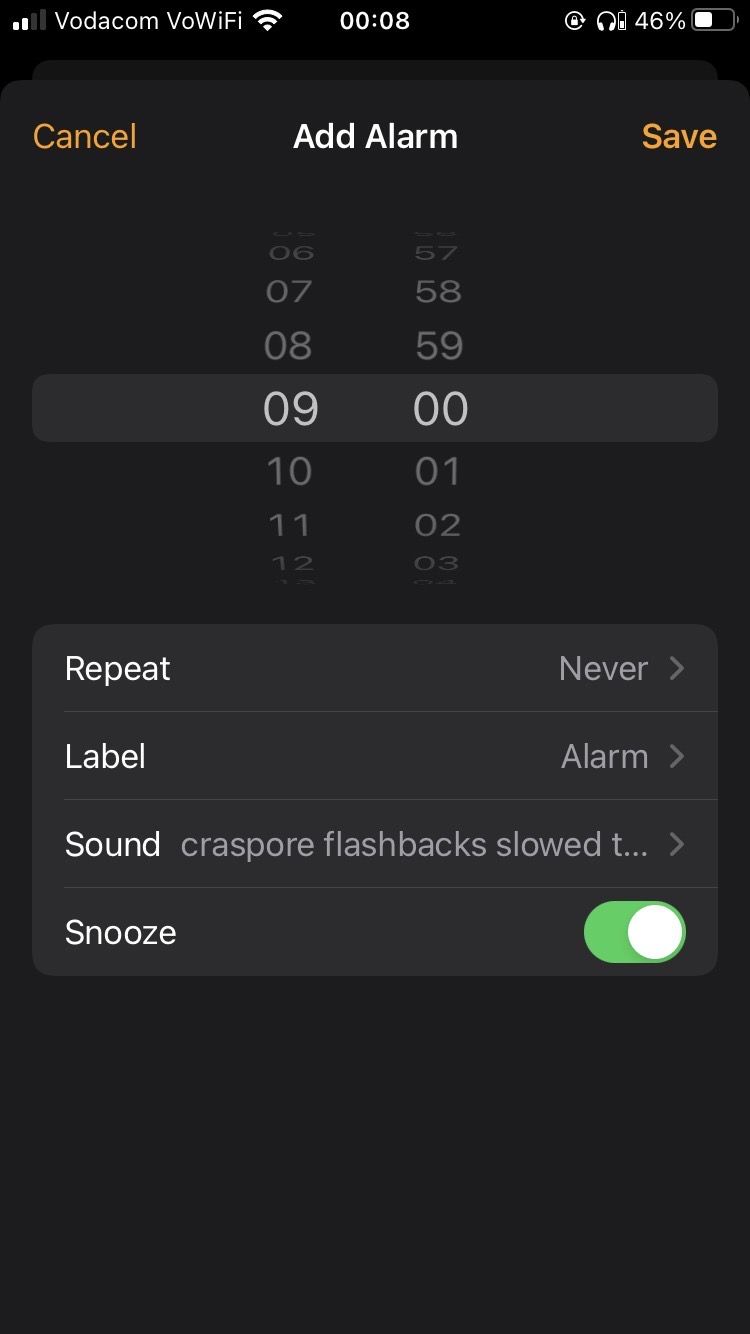
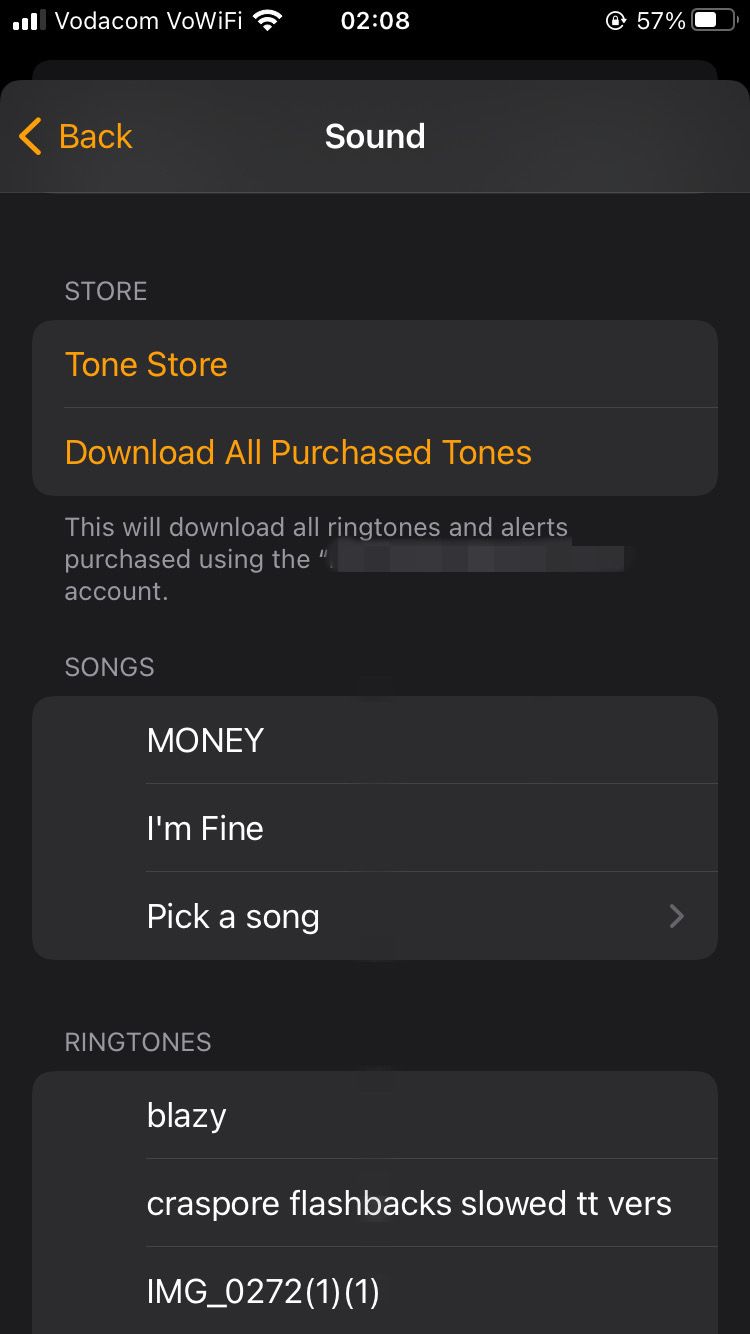
Volg dan deze stappen:
⭐Open de iPhoneClockapp.
U kunt op het “Plus”-symbool klikken in de rechterbovenhoek van uw scherm om een nieuwe melding te maken of u kunt naar de optie “Bewerken” linksboven in de interface navigeren en een van de bestaande alarmen selecteren die u kunt wijzigen.
Navigeer in het instellingenmenu van het apparaat naar de sectie “Geluid” om de hoorbare waarschuwingen of meldingen die worden geactiveerd door specifieke gebeurtenissen of systeemacties te openen en te wijzigen.
Selecteer het onlangs toegevoegde audiobestand dat u als beltoon wilt instellen.
Druk voorzichtig op de knop Terug en sla uw wijzigingen op met een klik op de knop Opslaan.
Zet je favoriete TikTok-geluiden om in je alarm- of ringtone op iPhone
Hoewel het proces in eerste instantie omslachtig kan lijken, wordt het met herhaling zowel efficiënt als snel. Als je de instructies volgt, kun je moeiteloos je favoriete TikTok-audioclips verzamelen en ze vervolgens aanpassen als een prachtige ringtone of alarmmelding.